Operation Manual
Table Of Contents
- Inleiding
- De projector positioneren
- Een computerbron aansluiten
- Een beeld weergeven
- Het beeld aanpassen
- Een videoapparaat aansluiten
- De projector uitschakelen
- Problemen met de installatie oplossen
- De afstandsbediening gebruiken
- Audio gebruiken
- De projectortoetsen gebruiken
- Computerbeelden optimaliseren
- Presentatiefuncties
- Videobeelden optimaliseren
- De projector aanpassen
- De menu's gebruiken
- De projector beheren via een LAN-omgeving
- Beelden weergeven via EZ Display
- Projecteren vanaf smartphones/tablets
- EZ USB-display
- Beelden weergeven met een USB- opslagapparaat
- LiteBoard™ Wand
- Onderhoud
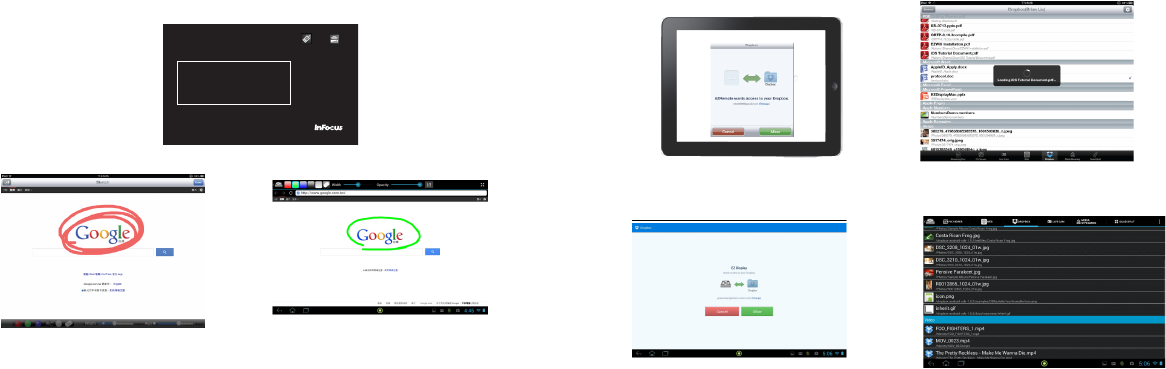
40
EZ Display: Streaming Web
De webbrowser wordt weergegeven via WiFi. De functies Sketch (Schets) en Save
(Opslaan) worden ook ondersteund. Deze functie vereist een internetverbinding in
de clientmodus. Zie pagina 32 voor meer details. Select Webbrowser en voer het
wachtwoord in op de pagina Clientinfo. De standaard startpagina is
www.google.com
EZ Display: Dropbox
Zodra u EZ Display toegang hebt verleend tot uw Dropbox-account, kunt u zich
aanmelden met uw Account-id en wachtwoord en de documenten en foto's kiezen
die u wilt weergeven. Deze functie vereist een internetverbinding in de
clientmodus. Zie
pagina 32 voor meer details.
Android-schermiOS-scherm
Client Info
AP 135
IP 192.168.43.81
PassCode
5124
iOS-scherm
Android-scherm










